如何将cad卸载干净win10 win10怎么把cad2010卸载干净
更新时间:2023-12-20 10:26:44作者:runxin
cad2010作为一款非常经典的图形绘制工具,很多用户在使用win10系统办公的时候,也难免需要用到这款软件,然而当用户想要将win10电脑安装的cad2010卸载时,却总是会出现cad2010卸载不干净的问题,对此win10如何将cad卸载干净呢?接下来小编就来教大家win10怎么把cad2010卸载干净,一起来看看吧。
具体方法如下:
1、首先右键点击屏幕左下角的开始按钮,如图所示。
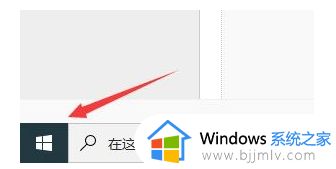
2、找到最上方的“应用和功能”
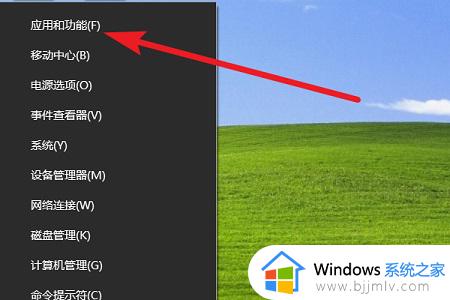
3、在其中将autodesk相关软件全部卸载。
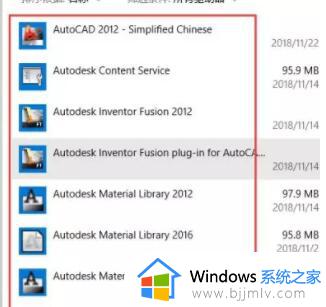
4、卸载完成后还是右键点击开始按钮,打开“运行”
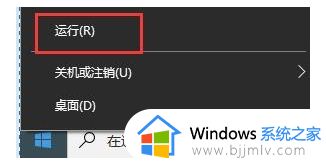
5、输入“regedit”,点击”确定“
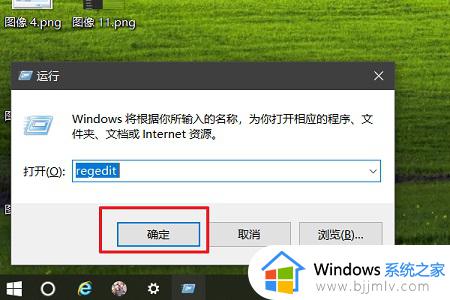
6、根据图示方法找到”Autodesk“文件夹,将它删除。
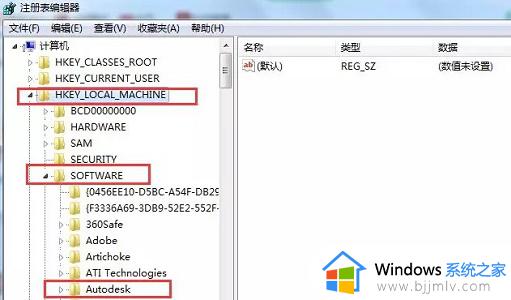
7、删除完成后再次打开运行,输入”%temp%“,点击”确定“
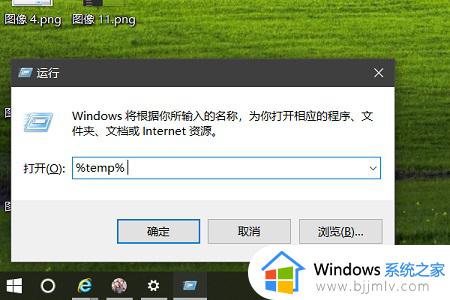
8、然后将文件夹中的文件全部删除就可以了。
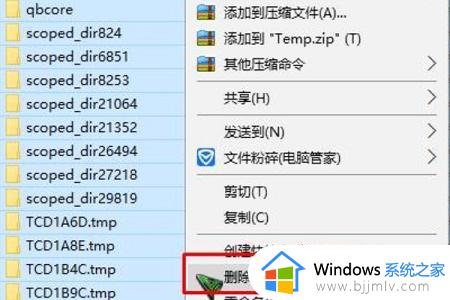
上述就是小编告诉大家的win10怎么把cad2010卸载干净所有步骤了,还有不清楚的用户就可以参考一下小编的步骤进行操作,希望本文能够对大家有所帮助。
如何将cad卸载干净win10 win10怎么把cad2010卸载干净相关教程
- 如何卸载cad2020卸载干净win10 win10卸载cad2020怎么卸载干净
- win10ie怎么卸载 win10怎么才能把ie浏览器卸载干净
- win10删除软件怎么删的干净 电脑怎么卸载软件干净win10
- win10百度网盘卸载不干净怎么办 win10如何彻底卸载百度网盘
- win10蓝牙驱动如何彻底卸载 win10蓝牙驱动怎样卸载干净
- office怎么卸载干净win10 win10卸载office的方法
- mysql怎么卸载干净win10 win10 mysql彻底删除卸载的方法
- cad注册表怎么删干净win10 win10如何彻底删除cad注册表
- win10扬声器卸载了怎么安装 win10把扬声器卸载后如何恢复
- win10系统自带浏览器怎么卸载 如何把win10自带的浏览器卸载掉
- win10如何看是否激活成功?怎么看win10是否激活状态
- win10怎么调语言设置 win10语言设置教程
- win10如何开启数据执行保护模式 win10怎么打开数据执行保护功能
- windows10怎么改文件属性 win10如何修改文件属性
- win10网络适配器驱动未检测到怎么办 win10未检测网络适配器的驱动程序处理方法
- win10的快速启动关闭设置方法 win10系统的快速启动怎么关闭
win10系统教程推荐
- 1 windows10怎么改名字 如何更改Windows10用户名
- 2 win10如何扩大c盘容量 win10怎么扩大c盘空间
- 3 windows10怎么改壁纸 更改win10桌面背景的步骤
- 4 win10显示扬声器未接入设备怎么办 win10电脑显示扬声器未接入处理方法
- 5 win10新建文件夹不见了怎么办 win10系统新建文件夹没有处理方法
- 6 windows10怎么不让电脑锁屏 win10系统如何彻底关掉自动锁屏
- 7 win10无线投屏搜索不到电视怎么办 win10无线投屏搜索不到电视如何处理
- 8 win10怎么备份磁盘的所有东西?win10如何备份磁盘文件数据
- 9 win10怎么把麦克风声音调大 win10如何把麦克风音量调大
- 10 win10看硬盘信息怎么查询 win10在哪里看硬盘信息
win10系统推荐